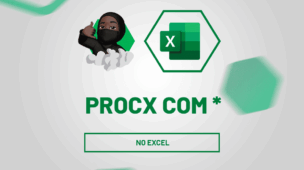Através deste guia prático de Excel, você aprenderá de forma detalhada e didática como excluir Relações no Power Pivot.
É muito comum criarmos relações entre tabelas do Excel usando fórmulas, Power Query, tabela dinâmica e o Power Pivot. Não temos dúvidas quando se trata do Power Pivot, pois ele é uma ferramenta bem leve e bem mais simples que o Power Query. Apesar de muitos não conhecerem ou usar o Power Pivot, ele é bastante prático de se usar.
Portanto, logo a seguir veremos como excluir relações entre tabelas no Power Pivot. Esse tutorial é para você que já entende um pouco de relações entre dados com a ferramenta proposta.
Baixe a planilha para praticar o que foi ensinado neste tutorial:
Como Excluir Relações Entre Colunas ou Tabelas no Power Pivot
Dentro do Power Pivot, clicando na Página inicial >> Exibição de diagrama:

Teremos acesso a essa janela abaixo:
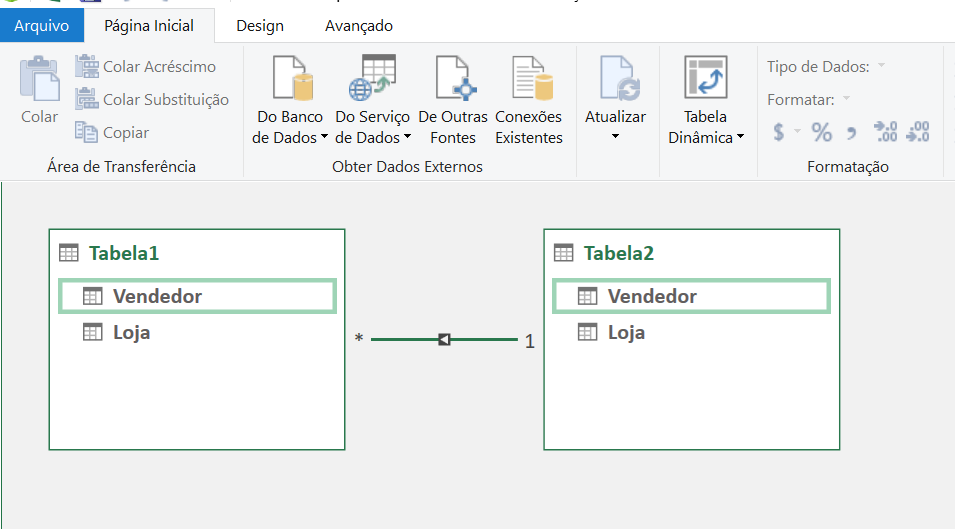
O modelo de relações entre tabelas pode variar de tamanho, formato, etc.
Mas como podemos ver acima, criamos relações entre duas tabelas no Excel, onde a coluna “Vendedor” da tabela 1 foi relacionada com a coluna “Vendedor” da tabela 2.
Toda vez em que criamos uma relação, ela é indicada por esse traço que liga as duas tabelas:
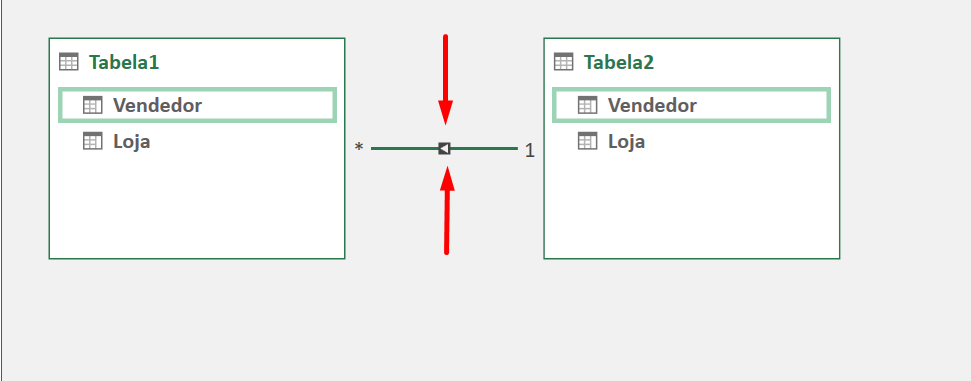
Posteriormente, perceba que para excluir esse traço ou seta é bem mais simples do que se imagina, porém, depois de excluí-lo você terá que recriar novamente uma nova relação entre tabelas.
Sendo assim, clique então uma vez em cima do traço com o botão esquerdo do mouse.
E em seguida, clique com o botão direito e marque “Excluir”:
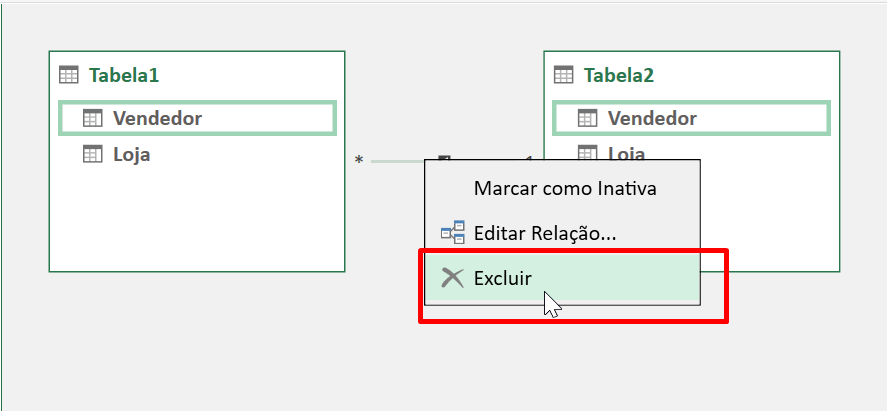
Logo após, essa caixa será aberta:
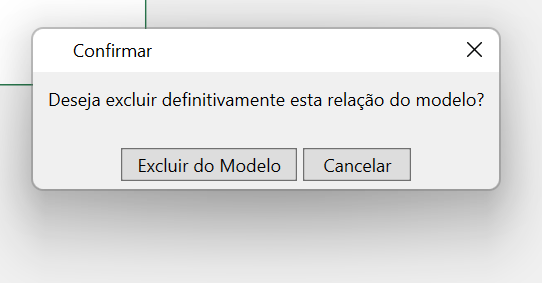
Escolha se você realmente pretende excluir do modelo ou cancelar a exclusão.
No entanto, uma outra forma também de excluir, é pressionando a tecla “Delete” do teclado, em cima do traço.
Esperamos que esse simples tutorial tenha sanado suas dúvidas sobre exclusão de relações entre tabelas no Power Pivot.
Curso de Excel Completo: Do Básico ao Avançado.
Quer aprender Excel do Básico ao Avançado passando por Dashboards? Clique na imagem abaixo e saiba mais sobre este Curso de Excel Completo.
Por fim, deixe seu comentário sobre o que achou de usar este recurso e você também pode enviar a sua sugestão para os próximos posts. Até breve!
Artigos Relacionados Ao Power Pivot:
- Onde está o Power Pivot no Excel
- Função Degrau no Excel: Aprenda a Usar
- Como ativar o Power Pivot no Excel
- O que São Linhas e Colunas no Excel [Guia Completo]
- Como Criar Medidas no Excel – Passo a Passo





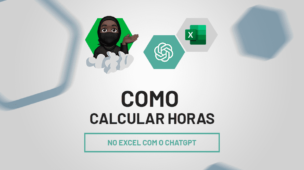





![Quantas-Semanas-Completas-Tem-em-um-Mês-[Excel] Quantas Semanas Completas Tem em um Mês? [Excel]](https://ninjadoexcel.com.br/wp-content/uploads/2023/02/Quantas-Semanas-Completas-Tem-em-um-Mes-Excel-304x170.jpg)
![capa Resumo [janeiro] 4 de 4 ninja do excel: aulas de excel - resumo semanal](https://ninjadoexcel.com.br/wp-content/uploads/2020/01/capa-Resumo-janeiro-4-de-4-304x170.jpg)